Lexmark PROSPECT PRO200, INTUITION S500, INTERPRET S400, PREVAIL PRO700, IMPACT S300 Getting started network [it]
...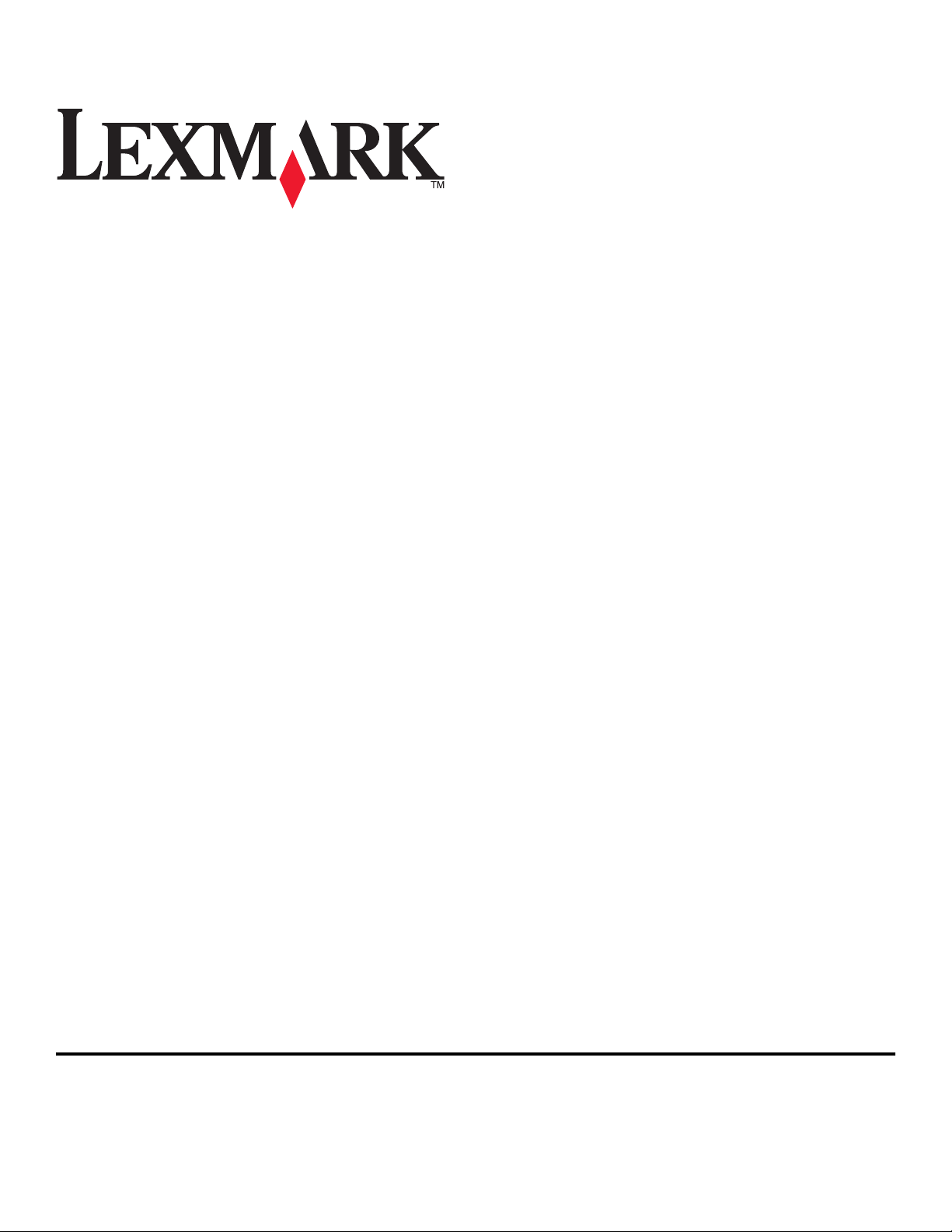
Guida introduttiva rete
Aprile 2009 www.lexmark.com
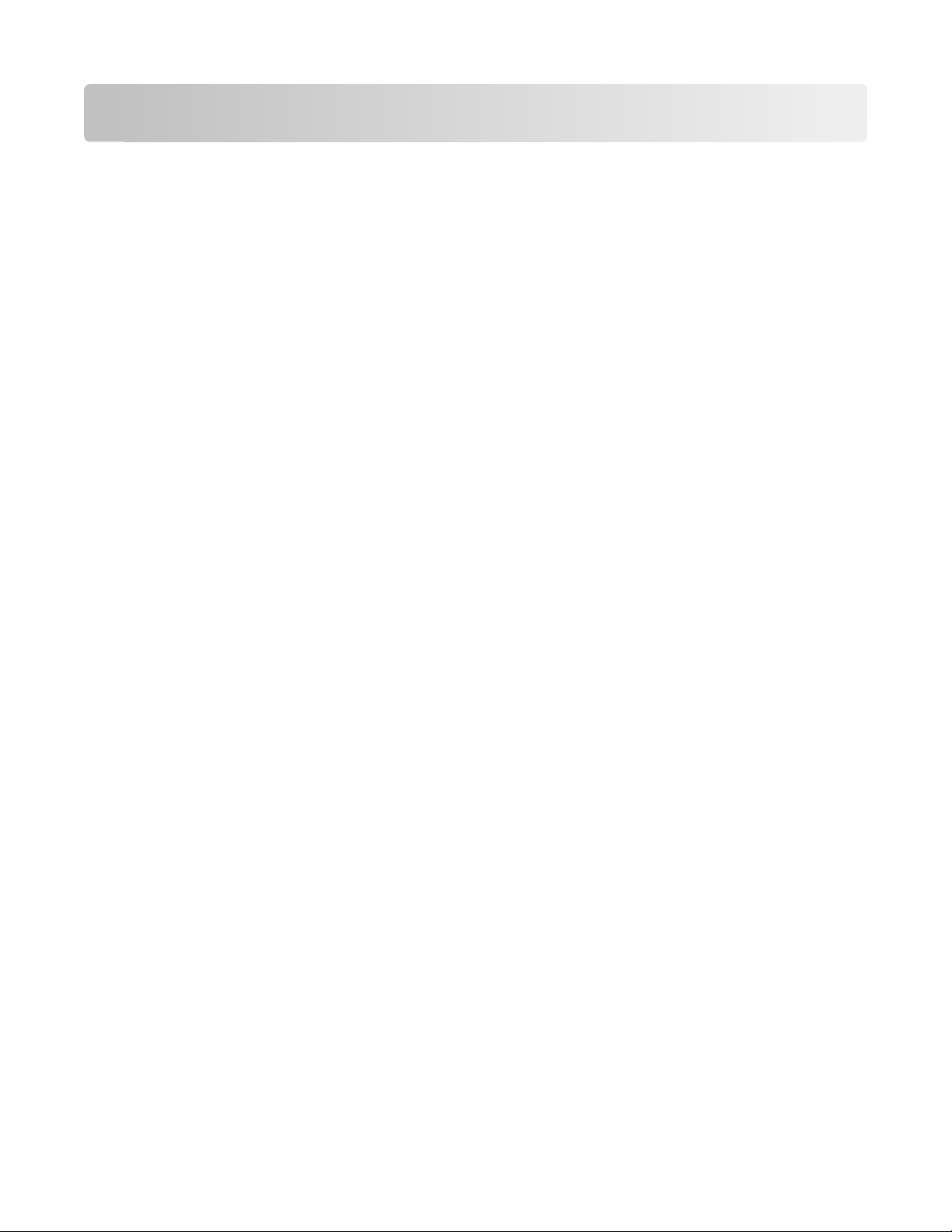
Sommario
Connessione in rete wireless...........................................................3
Ricerca di informazioni aggiuntive sulla stampante.................................................................................................3
Informazioni necessarie per configurare la stampante per una rete wireless.................................................3
Installazione della stampante in rete wireless.............................................................................................................4
Che cos'è Wi-Fi Protected Setup?.....................................................................................................................................4
Configurazione della stampante in modalità wireless tramite WPS (Wi-Fi Protected Setup)....................5
Installazione della stampante su altri computer........................................................................................................5
Interpretazione dei colori della spia dell'indicatore Wi-Fi.......................................................................................6
Istruzioni di installazione wireless speciali....................................................................................................................6
collegamento in rete Ethernet........................................................8
Informazioni necessarie per configurare la stampante per una rete Ethernet................................................8
Installazione della stampante in una rete Ethernet...................................................................................................8
Risoluzione dei problemi................................................................10
Elenco di controllo per la risoluzione dei problemi di rete..................................................................................10
Individuazione degli indirizzi IP......................................................................................................................................11
Risoluzione dei problemi wireless.................................................................................................................................12
Avvisi...................................................................................................18
Avviso edizione....................................................................................................................................................................18
Glossario delle operazioni di rete..................................................19
Sommario
2
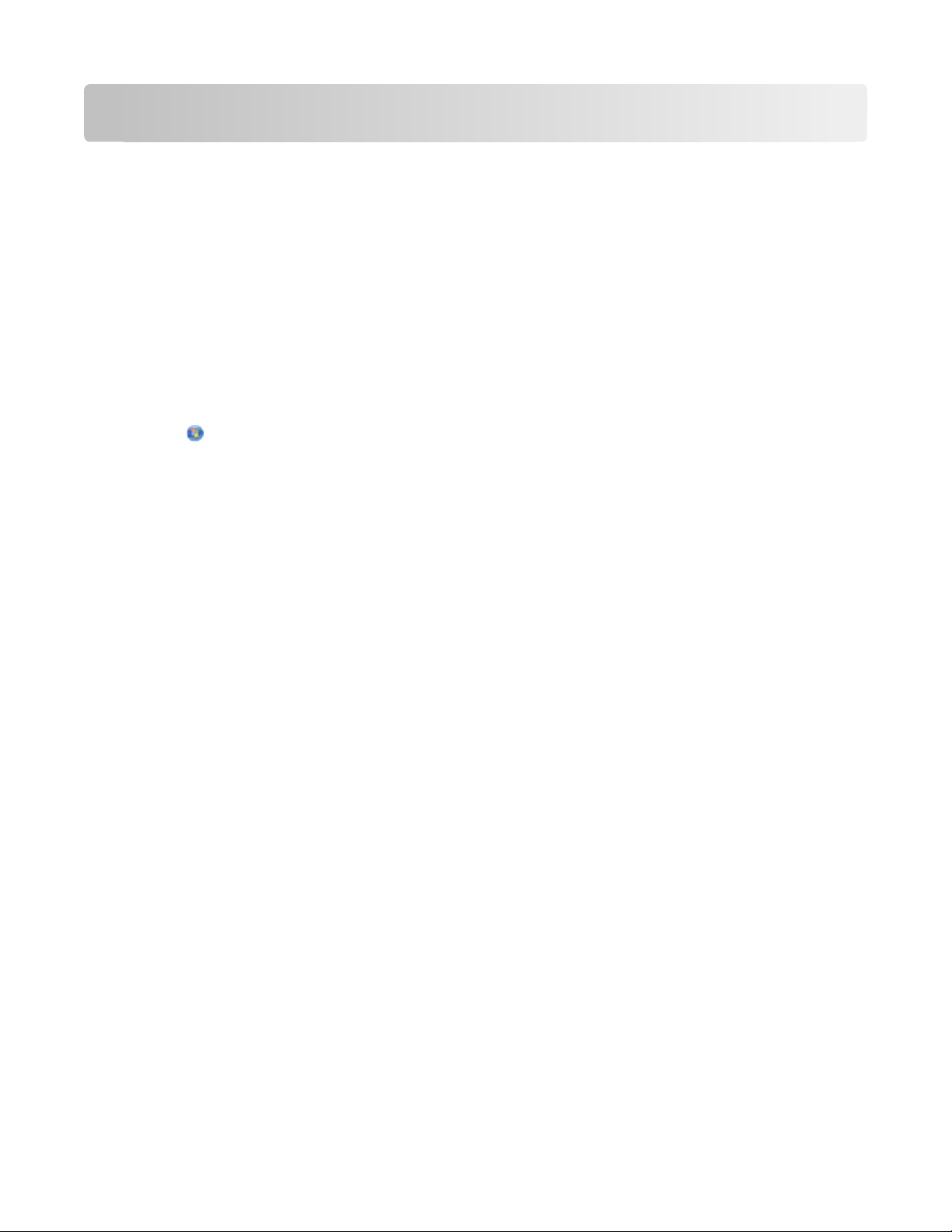
Connessione in rete wireless
Ricerca di informazioni aggiuntive sulla stampante
La Guida introduttiva della rete consente di aggiungere la stampante alla rete wireless e risolvere problemi di
connessione di rete wireless di base.
Per ulterior i informazioni sulla connessione di rete o sulla stampante, vedere la Guida per l'utente completa disponibile
nella cartella di programma della stampante, sul CD del software di installazione o nel sito Web all'indirizzo
www.lexmark.com/publications/.
Per accedere alla cartella di programma della stampante:
Per utenti Windows
1 Fare clic su o Start.
2 Fare clic su Tutti i programmi o Programmi, quindi selezionare la cartella di programma della stampante
dall'elenco.
3 Selezionare Visualizza Guida per l'utente.
Per utenti Macintosh
1 Dal Finder, fare doppio clic sulla cartella della stampante.
2 Fare doppio clic su Guida per l'utente.
Informazioni necessarie per configurare la stampante per una rete wireless
Per configurare la stampante in modalità wireless, è necessario iniziare con un computer che sia connesso alla rete
wireless in cui si installa la stampante. Sarà necessario il SSID della rete (definito anche il nome della rete o l'ID set di
servizi)
Reti wireless diverse richiedono altre informazioni di protezione. Anche se non è consigliato, alcune reti wireless non
sono protette e non dispongono di informazioni di protezione. Selezionare Nessuna protezione se la rete non è
protetta.
Se la rete wireless è protetta, potrebbero essere necessarie le seguenti informazioni:
• Chiavi WEP: necessarie per la protezione WEP
• Frase chiave WPA/WPA2: ne c es sa ri a p er la pr ote zio ne WP A e W PA 2: Se la r et e u ti l iz za la pr ot e zi on e W PA o W PA 2,
scegliere WPA personale durante l'installazione.
Nota: la chiave WEP di rete e la frase chiave WPA non sono la stessa password del punto di accesso wireless (router
wireless). La password consente di accedere alle impostazioni del punto di accesso wireless, mentre la chiave WEP
o la frase chiave WPA consente alle stampanti e ai computer di accedere alla rete wireless.
Nota: accertarsi di annotare il codice di sicurezza e il SSID esattamente, incluse eventuali maiuscole, e conservarlo
in un luogo sicuro per utilizzarlo in futuro. Utilizzare lo spazio fornito di seguito per annotare queste informazioni.
Connessione in rete wireless
3
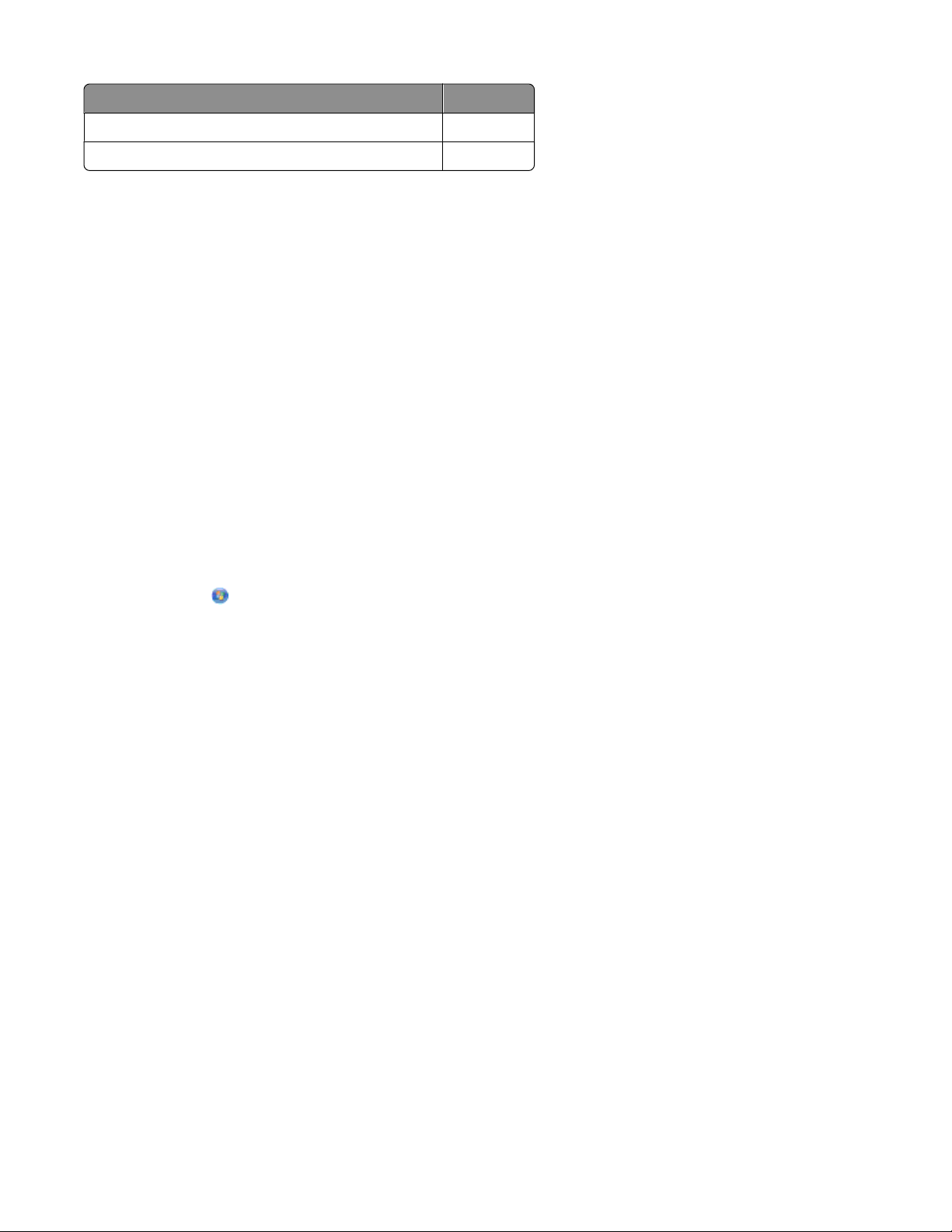
Articolo Descrizione
SSID (nome della rete wireless)
Codice di protezione (chiave WEP o frase chiave WPA)
È necessario conoscere le informazioni di protezione. Non è possibile configurare la stampante per una rete wireless
protetta senza informazioni di protezione.
Queste informazioni sono univoche per la rete ed l'addetto all'assistenza del sistema deve fornirle per completare la
configurazione della stampante wireless. Contattare il responsabile dell'assistenza del sistema se non si è certi del
tipo di protezione utilizzata nella rete o se non si conoscono le impostazioni.
Installazione della stampante in rete wireless
Prima di installare la stampante in una rete wireless, accertarsi che:
• La rete wireless sia configurata e funzioni correttamente.
• Il computer in uso sia connesso alla stessa rete wireless su cui si desidera installare la stampante.
Per utenti di Windows
1 Chiudere tutti i programmi software aperti.
2 Inserire il CD del software di installazione.
Se la schermata iniziale non viene visualizzata dopo un minuto, avviare il CD manualmente:
a Fare clic su o scegliere Start quindi fare clic su Esegui.
b Nella casella di avvio della ricerca o di esecuzione, digitare D:\setup.exe, dove D è la lettera dell'unità CD
o DVD.
3 Per completare l'installazione, seguire le istruzioni visualizzate sullo schermo.
Per utenti di Macintosh
1 Chiudere tutte le applicazioni software aperte.
2 Inserire il CD del software di installazione.
se la finestra di installazione non viene visualizzata dopo un minuto, fare clic sull'icona del CD sul desktop.
3 Fare doppio clic su Installa.
4 Per completare l'installazione, seguire le istruzioni visualizzate sulla finestra di installazione.
Che cos'è Wi-Fi Protected Setup?
Wi-Fi Protected Setup (WPS) è una certificazione di prodotto che garantisce una configurazione semplice e sicura. WPS
fornisce un supporto agli utenti per la configurazione di reti wireless per us o privato e per l'attivaz ione della protezione
di rete senza dover necessariamente studiare le caratteristiche della tecnologia Wi-Fi. WPS configura i nomi di rete
(SSID) e la frase chiave WPA per le periferiche di rete. Solo WPS supporta le reti che comunicano tramite punti di
accesso e router e non è applicabile nelle reti ad hoc.
Connessione in rete wireless
4
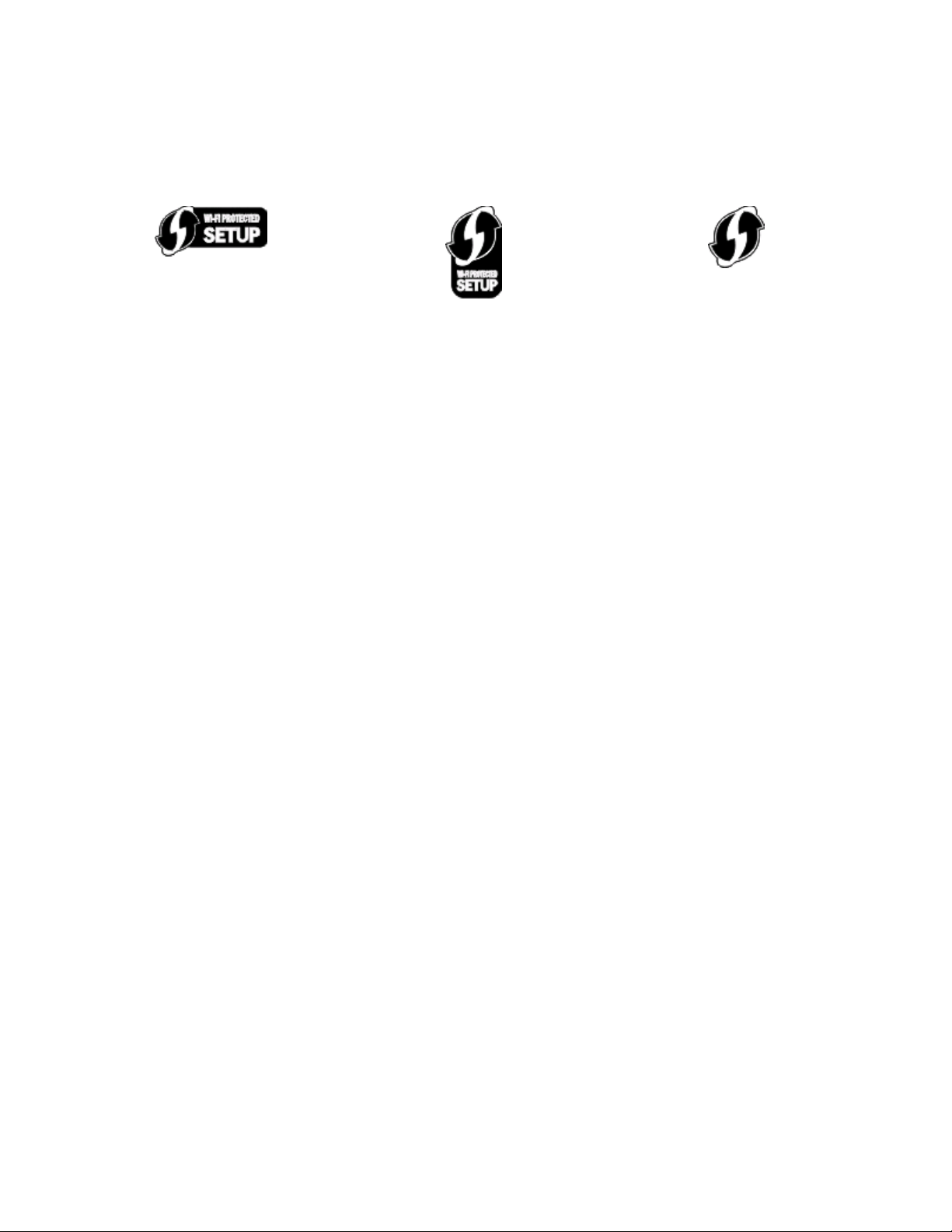
Di seguito vengono riportati i metodi supportati per l'aggiunta di nuove periferiche di rete wireless:
• PIN (Personal Identification Number): un PIN della nuova periferica viene immesso nel punto di accesso.
• PBC (Push Button Configuration): l'utente preme un pulsante sul punto di accesso e sulla nuova periferica.
Cercare uno di questi elementi identificativi per verificare se la periferica è certificata WPS:
È possibile trovare questi logo WPS sul lato, sul retro o sulla parte superiore del punto di accesso o router.
Configurazione della stampante in modalità wireless tramite WPS (Wi-Fi Protected Setup)
Wi-Fi Protected Setup (WPS) è un metodo di configurazione dei computer e delle stampanti in una rete wireless
protetta. WPS è più veloce della configurazione manuale e riduce gli errori di digitazione quando si aggiungono
nuove periferiche a una rete wireless. La frase chiave WPA e SSID vengono rilevati e configurati automaticamente.
La stampante supporta WPS e può essere configurata per un accesso wireless utilizzando WPS. Per utilizzare WPS
per configurare la stampante, il router wireless deve anche supportare WPS.
Se si desidera utilizzare WPS per configurare la stampante, inserire il CD e attenersi alle istruzioni visualizzate sullo
schermo del computer.
Note:
• per usare WPS per configurare la stampante in modalità wireless, tutte le periferiche nella rete wireless devono
supportare WPS. Se una periferica nella rete non supporta WPS, è necessario immettere l'SSID e le informazioni
di protezione quando viene richiesto.
• Se si utilizza un metodo PIN per aggiungere la stampante tramite WPS, accertarsi di immettere tutte le otto cifre
quando viene richiesto di immettere il PIN.
Installazione della stampante su altri computer
Dopo aver installato la stampante in una rete wireless, è possibile accedervi in modalità wireless da un altro computer
nella rete. Tuttavia, sarà necessario installare il driver della stampante su ogni computer che vi accederà. Non è
necessario configurare nuovamente la stampante, sebbene sarà necessario eseguire il software di installazione su
ogni computer per installare il driver.
Per utenti di Windows
1 Chiudere tutti i programmi software aperti.
2 Inserire il CD del software di installazione.
Connessione in rete wireless
5
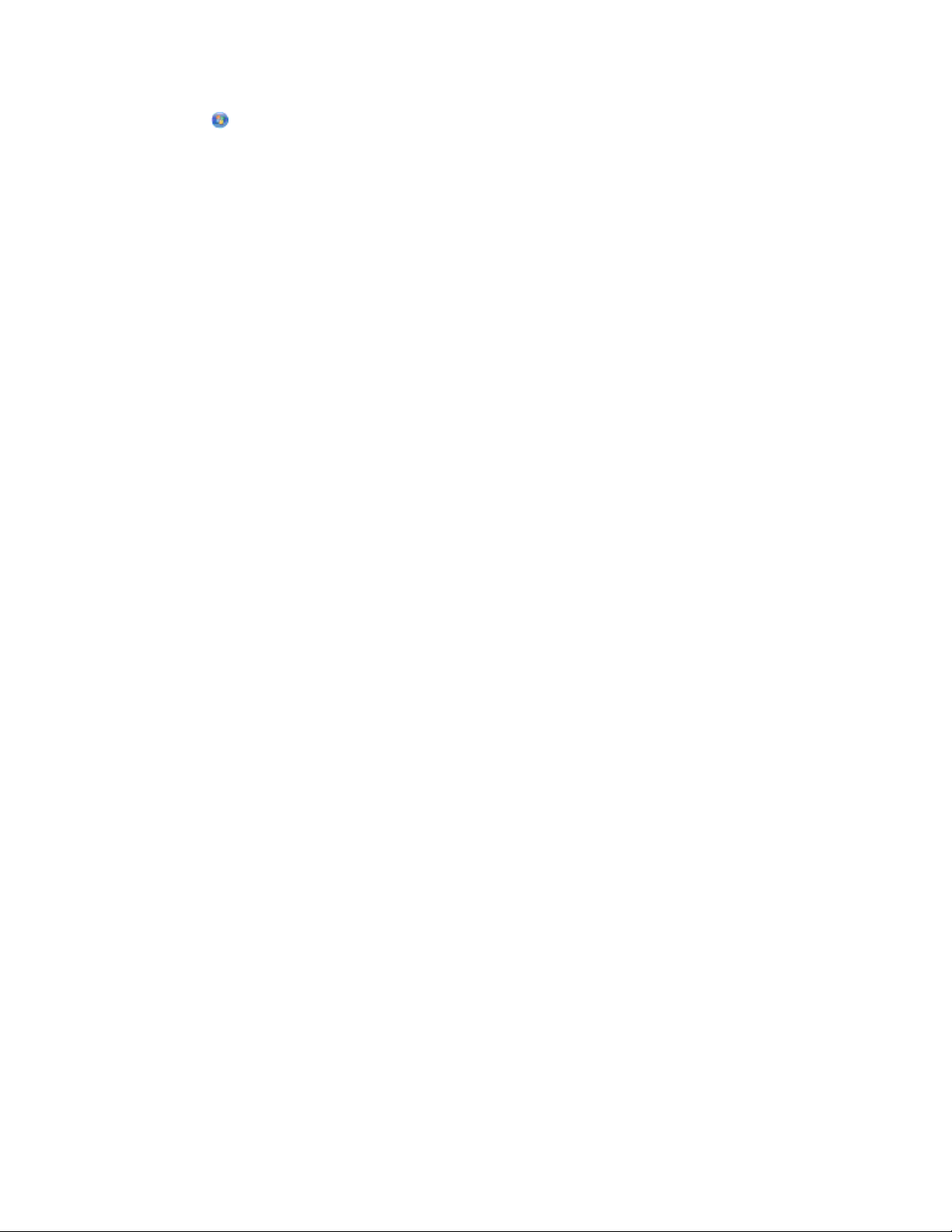
Se la schermata iniziale non viene visualizzata dopo un minuto, avviare il CD manualmente:
a Fare clic su o scegliere Start quindi fare clic su Esegui.
b Nella casella di avvio della ricerca o di esecuzione, digitare D:\setup.exe, dove D è la lettera dell'unità CD
o DVD.
3 Attenersi alle istruzioni sullo schermo del computer per l'installazione di una stampante configurata su un nuovo
computer.
Per utenti di Macintosh
1 Chiudere tutte le applicazioni software aperte.
2 Inserire il CD del software di installazione.
se la finestra di installazione non viene visualizzata dopo un minuto, fare clic sull'icona del CD sul desktop.
3 Fare doppio clic su Installa.
4 Selezionare La stampante è già impostata. La stampante sta per essere installata su un nuovo computer.
5 Fare clic su Continua, quindi attenersi alle istruzioni sullo schermo del computer per l'installazione di una
stampante configurata su un nuovo computer.
Interpretazione dei colori della spia dell'indicatore Wi-Fi
I colori della spia dell'indicatore Wi-Fi mostrano lo stato della rete della stampante.
• Spento indica uno dei seguenti stati:
– La stampante è spenta o in fase si accensione.
– La stampante non è connessa a una rete wireless e si trova in modalità di risparmio energetico. In modalità
di risparmio energetico, la spia di alimentazione lampeggia.
• Arancione fisso indica uno dei seguenti stati:
– La stampante non è stata ancora configurata per una rete wireless.
– La stampante è configurata per una connessione ad hoc, ma al momento non è in corso una comunicazione
con altre periferiche ad hoc.
• Arancione lampeggiante indica uno dei seguenti stati:
– La stampante è fuori dalla portata del punto di accesso wireless (router wireless).
– La stampante sta tentando di comunicare con il punto di accesso wireless, ma il punto di accesso wireless
potrebbe essere spento o non funzionare correttamente.
– La stampante configurata o il punto di accesso wireless è stato disattivato e riattivato e la stampante sta
cercando di stabilire una comunicazione con la rete.
– Le impostazioni wireless della stampante potrebbero non essere più valide.
• Verde indica che la stampante è collegata a una rete wireless e pronta per l'uso.
Istruzioni di installazione wireless speciali
Le seguenti istruzioni sono valide per i clienti al di fuori del Nord America che utilizzano un box a banda larga wireless.
Alcuni esempi di questi box comprendono LiveBox, AliceBox, N9UF Box, FreeBox e Club Internet.
Connessione in rete wireless
6

Prima di iniziare
• Accertarsi di disporre di una predisposizione wireless e dell'attivazione per una rete wireless. Per ulteriori
informazioni sulla configurazione per il funzionamento wireless, vedere la documentazione fornita.
• Accertarsi che l'apparecchio sia attivato e che il computer sia accesso e connesso alle rete wireless.
Aggiunta della stampante sulla rete wireless
1 Installare la stampante per la connessione in rete wireless utilizzando le istruzioni fornite.
Interrompere l'operazione quando viene richiesto di selezionare una rete.
2 Se è presente un pulsante di associazione/registrazione sul retro dell'apparecchiatura, premerlo prima di
selezionare una rete.
Nota: dopo averlo premuto, si dispone di cinque minuti per completare l'installazione della stampante.
3 Ritornare allo schermo del computer.
Nell'elenco visualizzato nella finestra di dialogo "Scegliere la rete wireless", selezionare la rete, quindi fare clic su
Continua.
Se la rete wireless in uso non viene visualizzata nell'elenco:
a Selezionare Rete non presente nell'elenco, quindi fare clic su Continua.
b Immettere i dettagli della rete wireless in uso.
Nota: la chiave WEP, WPA o WPA2 sono riportate sulla parte inferiore dell'apparecchiatura, sulla guida per
l'utente fornita con essa o sulla relativa pagina Web. Se la chiave della rete wireless è già stata modificata,
utilizzare la chiave creata.
4 Per completare l'installazione, seguire le istruzioni visualizzate sullo schermo.
Connessione in rete wireless
7

collegamento in rete Ethernet
Informazioni necessarie per configurare la stampante per una rete Ethernet
Per configurare la stampante per una rete Ethernet, organizzare le seguenti informazioni prima di iniziare:
Nota: se la rete assegna automaticamente gli indirizzi IP ai computer e alle stampanti, continuare con l'installazione
della stampante.
• Un indirizzo IP univoco valido per la stampante da utilizzare nella rete
• Il gateway della rete
• La maschera di rete
• Un nome attribuito alla stampante (opzionale)
Nota: un nome attribuito alla stampante semplifica l'identificazione della stampante nella rete. È possibile
scegliere di utilizzare il nome attribuito predefinito della stampante o assegnare un nome che è più facile
ricordare.
Sarà necessario un cavo Ethernet per collegare la stampante alla rete e una porta disponibile in cui sia possibile
collegare fisicamente la stampante alla rete. Utilizzare un cavo di rete nuovo se possibile per evitare potenziali
problemi dovuti a un cavo danneggiato.
Installazione della stampante in una rete Ethernet
Prima di installare la stampante in una rete Ethernet, accertarsi che:
• L'installazione iniziale della stampante sia stata completata.
• La rete sia configurata e funzioni correttamente.
• Il computer sia connesso alla rete.
Per utenti Windows
1 Chiudere tutti i programmi software aperti.
2 Inserire il CD del software di installazione.
Se la schermata iniziale non viene visualizzata dopo un minuto, attenersi alla seguente procedura:
a Fare clic su o scegliere Start quindi fare clic su Esegui.
b Nella casella di avvio della ricerca o di esecuzione, digitare D:\setup.exe, dove D è la lettera dell'unità CD
o DVD.
3 Attenersi alle istruzioni visualizzate sullo schermo del computer per configurare la stampante e selezionare
Connessione Ethernet quando viene richiesto di selezionare un tipo di connessione.
collegamento in rete Ethernet
8

Per utenti Macintosh
1 Chiudere tutte le applicazioni software aperte.
2 Inserire il CD del software di installazione.
Se la finestra di installazione non viene visualizzata dopo un minuto, fare clic sull'icona del CD sul desktop.
3 Fare doppio clic su Installa.
4 Attenersi alle istruzioni visualizzate sullo schermo del computer per configurare la stampante e selezionare
Connessione Ethernet quando viene richiesto di selezionare un tipo di connessione.
collegamento in rete Ethernet
9

Risoluzione dei problemi
Elenco di controllo per la risoluzione dei problemi di rete
Prima di iniziare la risoluzione dei problemi della stampante wireless, verificare che:
Operazioni di rete generali
Accertarsi che:
• La stampante, il computer e il punto di accesso wireless sono tutti collegati e accesi.
• La rete wireless funzioni correttamente.
Provare ad accedere ad altri computer nella rete wireless. Se la rete dispone di accesso a Internet, provare a
connettersi a Internet tramite una connessione wireless.
• Il driver della stampante sia installato sul computer da cui si sta eseguendo un'attività.
• Sia selezionata la porta corretta della stampante.
• L'indirizzo IP, il gateway e la maschera di rete siano corretti per la rete.
Stampare una pagina di configurazione di rete dalla stampante per verificare le impostazioni di rete. Vedere la
Guida per l'utente sul CD di installazione del software per ottenere ulteriori informazioni sulla stampa di una pagina
di configurazione di rete.
• Tutti i commutatori, gli hub e gli altri dispositivi di collegamento siano attivati.
Connessione della rete Ethernet
Accertarsi che:
• I connettori e il cavo Ethernet non siano danneggiati.
Verificare entrambe le estremità dei connettori per verificare che non siano danneggiati. Se possibile, usare un
cavo nuovo. Il danno al cavo potrebbe non essere così evidente.
• Il cavo Ethernet sia collegato correttamente alla stampante e all'hub di rete o all'attacco a parete.
Connessione in rete wireless
Accertarsi che:
• Il SSID sia corretto.
Stampare una pagina di configurazione di rete dalla stampante per verificare le impostazioni di rete. Vedere la
Guida per l'utente sul CD di installazione del software per ottenere ulteriori informazioni sulla stampa di una pagina
di configurazione di rete.
• La chiave WEP o la frase chiave WPA sia corretta (se la rete è protetta).
Accedere al punto di accesso wireless (router wireless) e verificare le impostazioni di protezione.
Se non si è certi che le informazioni di protezione in uso siano corrette, eseguire nuovamente la configurazione
wireless.
Risoluzione dei problemi
10

• La stampante e il computer si trovano nella portata della rete wireless.
Per la maggior parte delle reti, la stampante e il computer devono trovarsi entro 30 metri (100 piedi) dal punto
di accesso wireless (router wireless).
• La spia dell'indicatore Wi-Fi sia accesa e di colore verde fisso.
• Il computer e la stampante siano entrambi connessi alla stessa rete wireless.
• La stampante si trovi lontana da ostacoli o dispositivi elettronici che potrebbero interferire con il segnale wireless.
Accertarsi che la stampante e il punto di accesso wireless non siano separati da pali, muri o colonne portanti che
contengono metallo o calcestruzzo.
Molte periferiche possono interferire con il segnale wireless, inclusi monitor per bam bini, motori, tele foni cordless,
telecamere dei sistemi di sicurezza, altre reti wireless e alcune periferiche Bluetooth.
• La stampante non sia collegata a una VPN.
• I firewall non Microsoft sul computer siano aggiornati alla versione più recente e consentano al software della
stampante di comunicare nella rete.
Individuazione degli indirizzi IP
Per utenti Windows
1 Fare clic su o scegliere Start quindi fare clic su Esegui.
2 Nella casella di avvio della ricerca o di esecuzione, immettere cdm.
3 Premere Invio o fare clic su OK.
La finestra relativa al prompt dei comandi si apre.
4 Immettere ipconfig, quindi premere Invio.
L'indirizzo IP è composto da quattro serie di numeri separati da punti, ad esempio 192.168.0.100.
Per utenti Macintosh
1 Dal menu Apple, fare clic su Info su questo Mac.
2 Fare clic su Altre Info.
3 Nel riquadro del sommario, scegliere Rete.
4 Se si è connessi a una rete wireless, scegliere AirPort nell'elenco dei servizi attivi.
Individuazione dell'indirizzo IP della stampante
• È possibile individuare l'indirizzo IP della stampante visualizzando la pagina di configurazione di rete della
stampante. Vedere la Guida per l'utente sul CD di installazione del software per ottenere ulteriori informazioni
sulla stampa di una pagina di configurazione di rete.
Risoluzione dei problemi
11

Risoluzione dei problemi wireless
Impossibile stampare in una rete wireless
Se si riscontrano problemi durante l'installazione o se la stampante non viene visualizzata nella cartella delle
stampanti o come stampante disponibile quando si invia un processo di stampa, provare a disinstallare e reinstallare
il software.
Prima di reinstallare il software, verificare la lista di controllo per la risoluzione dei problemi, quindi effettuare le
seguenti operazioni:
SPEGNERE E RIACCENDERE IL PUNTO DI ACCESSO WIRELESS
Se si spegne e si riaccende il punto di accesso talvota è possibile aggiornare le connessioni di rete e risolvere i
problemi di connettività.
DISCONNETTERE DALLA SESSIONE VPN
Quando si è connessi a un'altra rete tramite una connessione VPN, non sarà possibile accedere alla stampante in
una rete wireless. Terminare la sessione VPN e provare nuovamente a stampare.
VERIFICARE CHE LA MODALITÀ DEMO SIA DISATTIVATA
Verificare se la stampante dispone di una Modalità demo. Le funzioni selezionate della stampante non sono
disponibili quando la Modalità demo è attiva.
Sul pannello di controllo della stampante, visualizzare Modalità demo:
> Imposta > Modalità demo.
Selezionare Disattivata, quindi salvare l'impostazione.
VERIFICARE LA CHIAVE WEP O FRASE CHIAVE WPA
Se il punto di accesso wireless utilizza la protezione WEP (Wired Equivalent Privacy), la chiave WEP deve essere:
• Esattamente 10 o 26 caratteri esadecimali. I caratteri esadecimali sono A-F, a-f e 0-9.
o
• Esattamente 5 o 13 caratteri ASCII. I caratteri ASCII comprendono lettere, numeri e simboli presenti su una
tastiera. I caratteri ASCII in una chiave WEP fanno distinzione tra maiuscole e minuscole.
Se il punto di accesso wireless utilizza la protezione WPA (WiFi Protected Access), la frase chiave WPA deve essere:
• Da 8 a 63 caratteri ASCII. I caratteri ASCII in una frase chiave WPA fanno distinzione tra maiuscole e minuscole.
o
• Esattamente 64 caratteri esadecimali. I caratteri esadecimali sono A-F, a-f e 0-9.
Nota: se non si conosce questa informazione, vedere la documentazione fornita con la rete wireless o contattare
la persona che ha configurato la rete wireless.
Risoluzione dei problemi
12

VERIFICARE SE IL PUNTO DI ACCESSO WIRELESS DISPONE DI UN PULSANTE DI ASSOCIAZIONE/
REGISTRAZIONE
Per i box a banda larga wireless in Europa, Medio Oriente e Africa, ad esempio LiveBox, AliceBox, N9UF Box, FreeBox
o Club Internet, potrebbe essere necessario premere un pulsante di associazione/registrazione durante l'aggiunta
della stampante alle rete wireless.
Se si utilizza uno di questi box e sono necessarie ulteriori informazioni, vedere la documentazione fornita con il
box oppure contattare il proprio ISP (Internet Service Provider).
SPOSTARE IL PUNTO DI ACCESSO LONTANO DA ALTRI DISPOSITIVI ELETTRONICI
Potrebbero verificarsi delle interferenze temporanee da altri dispositivi elettronici come forni a microonde o altri
apparecchi, telefoni cordless, interfoni per neonati e videocamere dei sistemi di sicurezza. Accertarsi che il punto
di accesso non sia posizionato troppo vicino a una di queste periferiche.
SPOSTARE IL COMPUTER E/O LA STAMPANTE PIÙ VICINO AL ROUTER WIRELESS
La portata della rete wireless dipende da molti fattori, comprese le capacità del proprio router e delle schede di
rete. Se si verificano dei problemi durante la stampa, provare a posizionare il computer e la stampante a non più
di 30 metri di distanza.
VERIFICARE LA QUALITÀ DEL SEGNALE WIRELESS
Stampare la pagina di configurazione di rete e verificare la qualità del segnale. Se la qualità del segnale viene
ripotata come buona o eccellente, il problema deriva da un altro problema.
VERIFICARE LE IMPOSTAZIONI DI SICUREZZA AVANZATE
• Se si utilizza un filtraggio di indirizzo MAC per limitare l'accesso alla rete wireless, è necessario aggiungere
l'indirizzo MAC della stampante all'elenco di indirizzi a cui è consentito connettersi al punto di accesso wireless.
• Se si imposta il punto di accesso wireless per autorizzare un numero di indirizzi IP limitato, è necessario
modificarlo in modo da aggiungere la stampante.
Nota: se non si sa come apportare queste modifiche, vedere la documentazione fornita con il router wireless o
contattare la persona che ha configurato la rete wireless.
ACCERTARSI CHE IL COMPUTER SIA CONNESSO AL PUNTO DI ACCESSO WIRELESS (ROUTER
WIRELESS
• Verificare se si dispone dell'accesso a Internet aprendo il browser Web e accedendo a un sito.
• Se esistono altri computer o risorse nella rete wireless, verificare se si è in grado di accedervi dal computer.
)
ACCERTARSI CHE IL COMPUTER E LA STAMPANTE SIANO ENTRAMBI CONNESSI ALLA STESSA RETE
WIRELESS
Se la stampante non si trova sulla stessa rete wireless del computer, non sarà possibile stampare in modalità
wireless. Il SSID della stampante deve corrispondere al SSID del computer, se il computer è già connesso alla rete
wireless.
Risoluzione dei problemi
13

Per utenti Windows
1
Determinare il SSID della rete a cui è collegato il computer.
a Immettere l'indirizzo IP del punto di accesso wireless (router wireless) nel campo dell'indirizzo del browser
Web.
Se non si conosce l'indirizzo IP del punto di accesso wireless:
1 Fare clic su o scegliere Start quindi fare clic su Esegui.
2 Nella casella di avvio della ricerca o di esecuzione, immettere cdm.
3 Premere Invio o fare clic su OK.
La finestra relativa al prompt dei comandi si apre.
4 Immettere ipconfig, quindi premere Invio. Verificare la sezione relativa alla connessione di rete
wireless:
• In genere il gateway predefinito corrisponde al punto di accesso wireless.
• L'indirizzo IP è composto da quattro serie di numeri separati da punti, ad esempio 192.168.2.134.
b Immettere il nome utente e la password del router quando viene richiesto.
c Fare clic su OK.
d Nella pagina principale, fare clic su Wireless o altra selezione dove le impostazioni non sono memorizzate.
Verrà visualizzato il SSID.
e Annotare il SSID.
Nota: accertarsi di copiarlo in modo corretto, incluse le lettere maiuscole.
2 Stampare la pagina di configurazione della rete della stampante.
Nella sezione Wireless, cercare il SSID.
3 Confrontare il SSID del computer e quello della stampante.
Se i SSID sono uguali, il computer e la stampante sono connessi alla stessa rete wireless.
Se sono diversi, eseguire nuovamente l'utilità per installare la stampante nella rete wireless utilizzata dal
computer.
Per utenti Macintosh con una stazione di base AirPort
In Mac OS X versione 10.5
1 Dal menu Apple, fare clic su Preferenze di Sistema.
2 Fare clic su Rete.
3 Fare clic su AirPort.
Il SSID della rete a cui è connesso il computer viene visualizzato nel menu a comparsa Nome di rete.
4 Annotare il SSID.
In Mac OS X versione 10.4 e precedente
1 Dal Finder, scegliere Vai > Applicazioni.
2 Nella cartella Applicazioni, fare doppio clic su Connessione Internet.
Risoluzione dei problemi
14

3 Dalla barra degli strumenti, fare clic su AirPort.
Il SSID della rete a cui è connesso il computer viene visualizzato nel menu a comparsa Rete.
4 Annotare il SSID.
Per utenti Macintosh con un punto di accesso wireless
1
Immettere l'indirizzo IP del punto di accesso wireless nel campo dell'indirizzo Web del browser e continuare
con il passaggio 2.
Se non si conosce l'indirizzo IP del punto di accesso wireless, attenersi alla seguente procedura:
a Dal menu Apple, fare clic su Preferenze di Sistema.
b Fare clic su Rete.
c Fare clic su AirPort.
d Fare clic su Avanzate > TCP/IP o TCP/IP.
In genere il router corrisponde al punto di accesso wireless.
2 Immettere il nome utente e la password quando richiesto.
3 Fare clic su OK.
4 Nella pagina principale, fare clic su Wireless o altra selezione dove le impostazioni non sono memorizzate.
Verrà visualizzato il SSID.
5 Annotare il SSID, il tipo di protezione e la chiave WEP/frase chiave WPA (se visualizzati).
Note:
• accertarsi di copiare le informazioni di rete in modo corretto, incluse le lettere maiuscole.
• Conservare il SSID e la chiave WEP o la frase chiave WPA in un luogo sicuro per utilizzarli in futuro.
ACCERTARSI CHE IL SISTEMA OPERATIVO SIA COMPATIBILE CON LA STAMPA WIRELESS TRAMITE
AIRPORT
La stampante supporta solo la stampa wireless tramite le stazioni di base AirPort per Mac OS X 10.5 o versioni
successive.
Messaggio "Comunicazione non disponibile" visualizzato durante la stampa in modalità wireless
Queste sono le possibili soluzioni. Provare una o più delle soluzioni indicate di seguito:
ACCERTARSI CHE IL COMPUTER E LA STAMPANTE DISPONGANO DI INDIRIZZI IP VALIDI PER LA RETE
Se si utilizza un laptop e sono attivate le impostazioni di risparmio energetico, verrà visualizzato il messaggio
Comunicazione non disponibile sullo schermo del computer quando si tenta di stampare in modalità
wireless. Questo si verifica se il disco rigido del laptop non è acceso.
Se viene visualizzato questo messaggio, attendere pochi secondi e riprovare a stampare. Sono necessari alcuni
secondi per riavviare il laptop e la stampante e ricollegarli alla rete wireless.
Se viene visualizzato nuovamente questo messaggio e si è atteso un tempo sufficiente per consentire il
collegamento della stampante e del laptop alla rete, potrebbe essersi verificato un problema con la rete wireless.
Risoluzione dei problemi
15

Accertarsi che il laptop e la stampante abbiano ricevuto entrambi gli indirizzi IP. Per ulteriori informazioni sulla
verifica degli indirizzi IP, vedere "Individuazione degli indirizzi IP" a pagina 11.
Se la stampante e/o il laptop non dispone di un indirizzo IP o se entrambi hanno un indirizzo 169.254.x.y (dove x
e y sono due numeri compresi tra 0 e 255):
1 Spegnere la periferica che non ha un indirizzo IP valido (il laptop, la stampante o entrambi).
2 Accendere le periferiche.
3 Verificare nuovamente gli indirizzi IP.
Se il laptop e/o la stampante ancora non riceve un indirizzo IP valido, si è verificato un problema nella rete wireless
in uso. Effettuare le seguenti operazioni:
• Accertarsi che il punto di accesso wireless (router wireless) sia acceso e funzionante.
• Rimuovere gli eventuali oggetti che potrebbero bloccare il segnale.
• Spegnere temporaneamente le periferiche wireless non necessarie sulla rete e sospendere le attività a intenso
uso della rete, come il trasferimento di file di grandi dimensioni o giochi di rete. Se la rete è troppo impegnata,
è possibile che la stampante non riceva l'indirizzo IP entro il tempo previsto.
• Accertarsi che il server DHCP, che potrebbe essere anche il router wireless, funzioni e sia configurato per
assegnare indirizzi IP. Se non si è certi su come effettuare tale operazione, consultare il manuale fornito con il
router wireless per ulteriori informazioni.
Se la stampante e il computer dispongono di indirizzi IP validi e la rete funziona correttamente, continuare la
risoluzione dei problemi.
ACCERTARSI CHE SIA STATA SELEZIONATA LA PORTA WIRELESS
Nota: Questa soluzione è valida solo per gli utenti Windows
1 Fare clic su o scegliere Start quindi fare clic su Esegui.
2 Nella casella di avvio della ricerca o di esecuzione, immettere control printers.
3 Premere Invio o fare clic su OK.
Si aprirà la cartella stampanti.
4 Fare clic con il pulsante destro del mouse sulla stampante e selezionare Proprietà dal menu.
5 Fare clic sulla scheda Porte.
6 Individuare la porta selezionata. La porta selezionata ha un segno di spunta accanto nella colonna Porta.
7 Se la colonna Descrizione della porta selezionata indica che si tratta di una porta USB, scorrere l'elenco e
selezionare la porta che presenta Porta stampante nella colonna Descrizione. Verificare il modello della
stampante nella colonna Stampante per accertarsi di selezionare la porta della stampante corretta.
8 Fare clic su OK, quindi riprovare a stampare.
ACCERTARSI CHE LA COMUNICAZIONE BIDIREZIONALE SIA ATTIVATA
Nota: Questa soluzione è valida solo per gli utenti Windows
1 Fare clic su o scegliere Start quindi fare clic su Esegui.
2 Nella casella di avvio della ricerca o di esecuzione, immettere control printers.
Risoluzione dei problemi
16

3 Premere Invio o fare clic su OK.
Si aprirà la cartella stampanti.
4 Fare clic con il pulsante destro del mouse sulla stampante e selezionare Proprietà dal menu.
5 Fare clic sulla scheda Porte.
6 Fare clic sulla casella accanto a Attiva supporto bidirezionale se non è già selezionata.
7 Fare clic su Applica.
8 Fare clic su OK, quindi riprovare a stampare.
Risoluzione dei problemi
17

Avvisi
Avviso edizione
Aprile 2009
Le informazioni incluse nel seguente paragrafo non si applicano a tutti quei paesi in cui tali disposizioni non
risultano conformi alle leggi locali: LA PRESENTE DOCUMENTAZIONE VIENE FORNITA DA LEXMARK
INTERNATIONAL, INC. COSÌ COM'È, SENZA ALCUNA GARANZIA IMPLICITA O ESPLICITA, INCLUSE LE GARANZIE
IMPLICITE DI COMMERCIABILITÀ O IDONEITÀ A SCOPI SPECIFICI. In alcuni paesi non è consentita la rinuncia di
responsabilità esplicita o implicita in determinate transazion i, pertanto la presente di chiarazione potrebbe non es sere
valida.
La presente pubblicazione potrebbe includere inesattezze di carattere tecnico o errori tipografici. Le presenti
informazioni sono soggette a modifiche periodiche che vengono incluse nelle edizioni successive. Miglioramenti o
modifiche ai prodotti o ai programmi descritti nel presente documento possono essere apportati in qualsiasi
momento.
I riferimenti a prodotti, programmi o servizi contenuti in questa pubblicazione non sottintendono alcuna intenzione
del produttore di renderli disponibili in tutti i paesi in cui opera. Qualsiasi riferimento a un prodotto, programma o
servizio non implica alcun uso esclusivo di tale prodotto, programma o servizio. Ogni prodotto, programma o servizio
funzionalmente equivalente che non vìoli diritti di proprietà intellettuale può essere utilizzato in sostituzione. La
valutazione e l a verifica del funzionament o insieme ad altri prodotti, programmi o servizi, tran ne quelli espressamente
progettati dal produttore, sono di responsabilità dell'utente.
Per il supporto tecnico Lexmark, visitare support.lexmark.com.
Per informazioni sui materiali di consumo e i download, visitare www.lexmark.com.
Se non si è in grado di accedere a Internet, è possibile contattare Lexmark tramite posta:
Lexmark International, Inc.
Bldg 004-2/CSC
740 New Circle Road NW
Lexington, KY 40550
USA
© 2009 Lexmark International, Inc.
Tutti i diritti riservati.
Marchi
Lexmark e Lexmark con il simbolo del diamante sono marchi di Lexmark International, Inc., registrati negli Stati Uniti
e/o in altri Paesi.
Tutti gli altri marchi appartengono ai rispettivi proprietari.
Avvisi
18

Glossario delle operazioni di rete
canale
cavo USB
codice di sicurezza Una password, come una chiave WEP o una frase di riconoscimento WPA,
commutatore
DHCP (Dynamic Host Configuration
Protocol)
filtraggio MAC Un metodo per limitare l'accesso alla rete wireless specificando quali indirizzi
hub di rete Un dispositivo che collega più periferiche in una rete cablata
Indirizzo IP (Internet Protocol)
indirizzo IP statico Un indirizzo IP assegnato manualmente dall'utente
indirizzo MAC (Media Access Control)
Una radio frequenza specifica utilizzata da due o più periferiche per comunicare
tra loro. Tutte le periferiche sulla stessa rete devo usare lo stesso canale.
Cavo leggero e flessibile con cui è possibile collegare la stampante al computer
a una velocità superiore rispetto ai cavi paralleli
utilizzata per proteggere una rete
Una periferica simile a un hub di rete che è in grado di connettere diverse reti
insieme
Un linguaggio utilizzato dai server DHCP
MAC possono comunicare nella rete. L'elenco di indirizzi MAC consentiti viene
configurato nel router wireless o nel punto di accesso.
L'indirizzo di rete di un computer o una stampante. Ogni periferica nella rete
ha un proprio indirizzo di rete. L'indirizzo può essere assegnato manualmente
dall'utente (indirizzo IP statico), automaticamente dal server DHCP (indirizzo IP
DHCP) o automaticamente dal dispositivo (indirizzo AutoIP).
Un indirizzo hardware che identifica in modo univoco ogni periferica in una
rete. È possibile trovare l'indirizzo MAC stampato sulla periferica.
ipconfig Un comando che consente di visualizzare l'indirizzo IP e altre informazioni di
rete di un computer Windows
modalità ad hoc
modalità infrastruttura
nome di rete Vedere "SSID (Service Set Identifier)" a pagina 20
nome specifico della stampante
ping Un test per verificare se il computer è in grado di comunicare con un'altra
porta USB
punto di accesso wireless Una periferica che connette le periferiche wireless insieme per creare una rete
rete ad hoc
router Una periferica di rete che controlla le comunicazione di rete e funziona come
Un'impostazione per una periferica wireless che consente di comunicare direttamente con altre periferiche wireless senza un punto di accesso o un router
Un'impostazione per una periferica wireless che consente di comunicare con
altre periferiche wireless tramite un punto di accesso o un router
Il nome assegnato dall'utente alla stampante in modo che possa essere identificata nella rete
periferica
Una porta piccola, rettangolare, sul retro del computer che consente di
collegare periferiche median te un cavo USB con una elevata velocità di comunicazione
wireless
Una rete wireless che non utilizza un punto di accesso
gateway tra le reti.
Glossario delle operazioni di rete
19

router wireless Un router che funziona come punto di accesso wireless
server DHCP
server di stampa interno wireless
SSID (Service Set Identifier) Il nome di una rete wireless. Quando si connette la stampante a una rete
UAA (Universally Administered
Address)
WEP (Wired Equivalent Privacy)
Wi-Fi
WPA (Accesso protetto Wi-Fi)
Un server, ovvero un computer o un componente router, che assegna l'indirizzo
IP alle periferiche in una rete. Gli indirizzi IP DHCP vengono assegnati a una
periferica per uno specifico periodo di tempo. Trascorso questo periodo,
potrebbe essere assegnato un altro indirizzo alla periferica. I server DHCP usano
in modo efficiente un numero ristretto di indirizzi IP e impediscono che questi
siano duplicati in una rete.
Un dispositivo che consente ai computer e alle stampanti di comunicare tra loro
in una rete senza cavi
wireless, la stampante deve utilizzare lo stesso SSID della rete. Definito anche
nome di rete o BSS (Basic Service Set).
Un indirizzo assegnato a una stampante di rete o a un server di stampa dal
produttore. Per trovare l'UAA, stampare una pagina di configurazione di rete e
vedere l'elenco dell'UAA.
Questo viene definito anche un indirizzo MAC.
Un'impostazione di protezione che consente di impedire gli accessi non
autorizzati a una rete wireless. Altre impostazioni di protezione possibili sono
WPA e WPA2.
Un termine dell'industria che descrive la tecnologia utilizzata per creare una
WLAN interoperabile.
Un'impostazione di protezione che consente di impedire gli accessi non
autorizzati a una rete wireless. L'opzione WPA non è supportata nelle reti
wireless ad hoc. Altre impostazioni di protezione possibili sono WEP e WPA2.
WPA2
Una nuova versione di WPA. I router meno recenti difficilmente supportano
questa opzione. Altre impostazioni di protezione possibili sono WPA e WEP.
Glossario delle operazioni di rete
20
